Win10没有休眠怎么办?Win10启用休眠功能的方法
发布时间:2017-04-06 20:24:48 浏览数:
有用户反应自己的电脑Win10系统,没有休眠按钮,也无法休眠,可能是休眠被关闭导致,下面小编分享下Win10开启休眠的方法。
1、按下WIN+X,然后选择命令提示符(管理员);
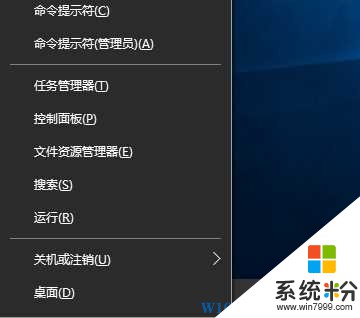
2、在命令提示符中输入 Powercgf -h on 打开休眠 powercfg -h off 关闭休眠;
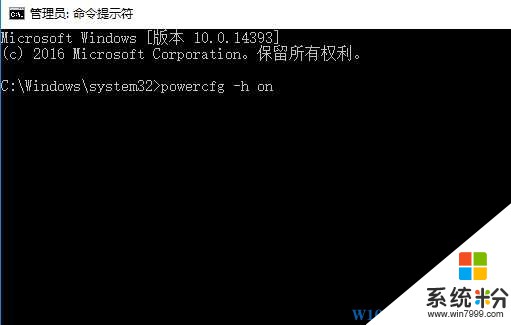
3、休眠功能打开后,那么电脑就可以进入休眠了,当然电源按钮上也就有休眠按钮了。
如果没有可以参考: Win10系统电源中没有“睡眠”和“休眠”选项的解决方法来解决。
1、按下WIN+X,然后选择命令提示符(管理员);
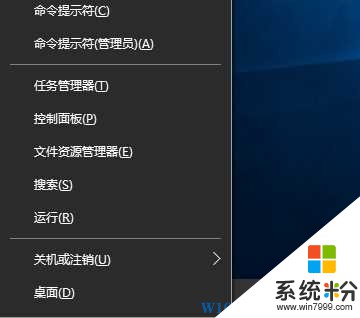
2、在命令提示符中输入 Powercgf -h on 打开休眠 powercfg -h off 关闭休眠;
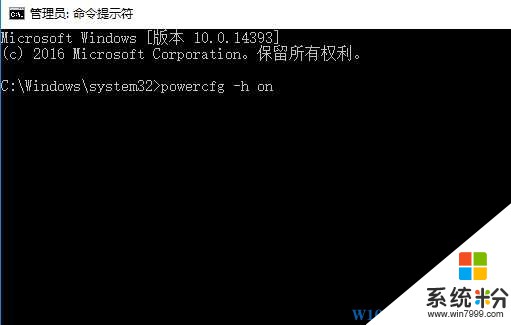
3、休眠功能打开后,那么电脑就可以进入休眠了,当然电源按钮上也就有休眠按钮了。
如果没有可以参考: Win10系统电源中没有“睡眠”和“休眠”选项的解决方法来解决。